ntopng 是一款网络流量分析工具,通过使用 Web 界面,它提供了实时的网络流量信息以及历史数据的分析功能,能够将流量数据转换为有用的信息,从而帮助网络管理员更好地了解网络性能、安全状况等。本文将详细介绍如何在 Windows 系统本地部署 ntopng 并结合路由侠实现外网访问本地部署的 ntopng 。
第一步,本地部署安装 ntopng
1,本教程操作环境为 Windows11 系统,首先访问网络捕获驱动程序 Npcap 官网,点此下载,下载适合你操作系统的 Npcap 版本。
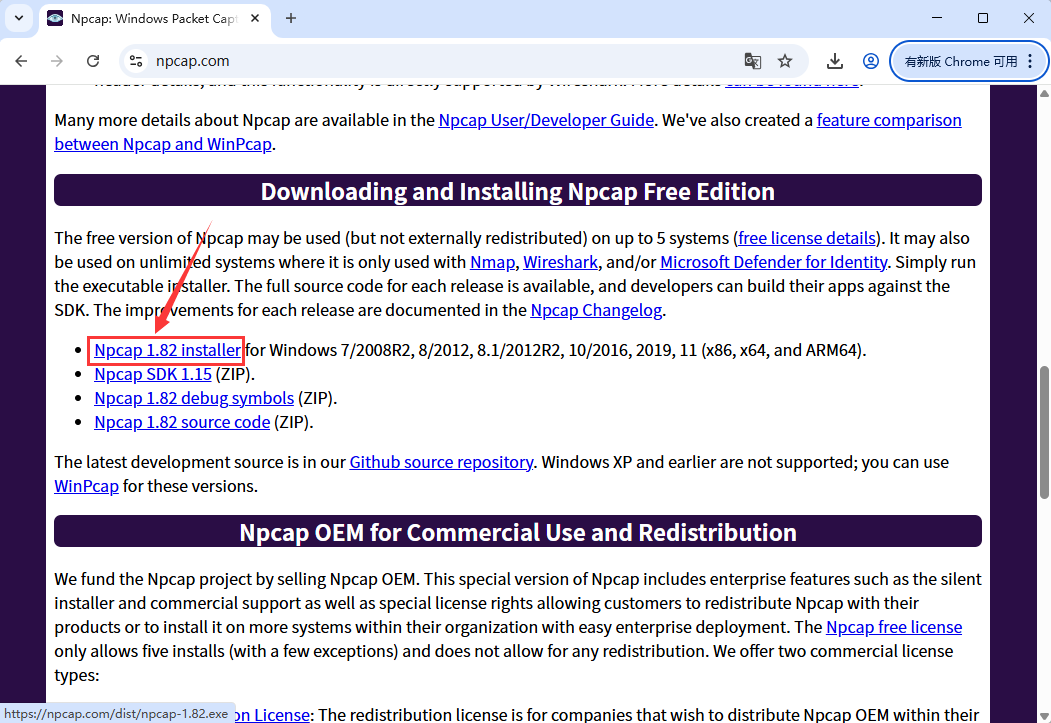
下载完成后双击运行安装程序。
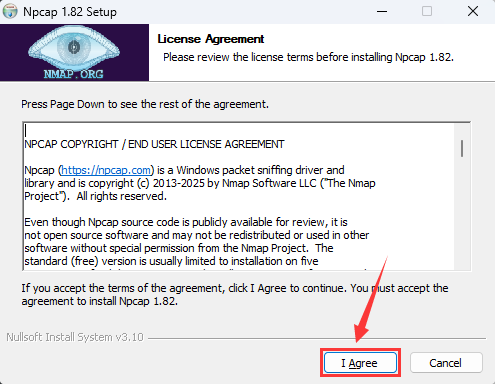
选择允许 Npcap 捕获无线网络中的原始数据包然后点击【 Install 】。
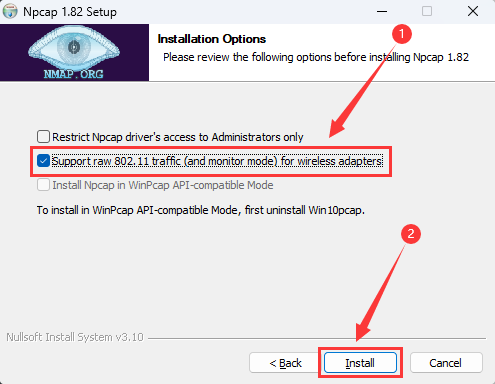
等待安装完成点击【 Next 】。
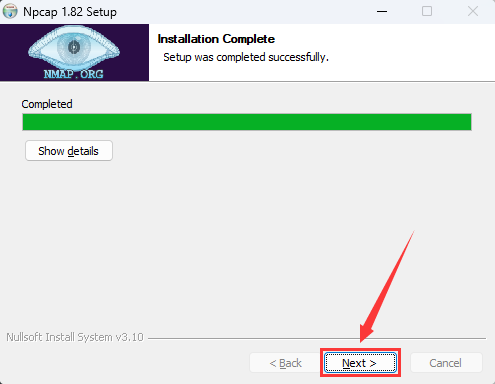
安装结束点击【 Finish 】。
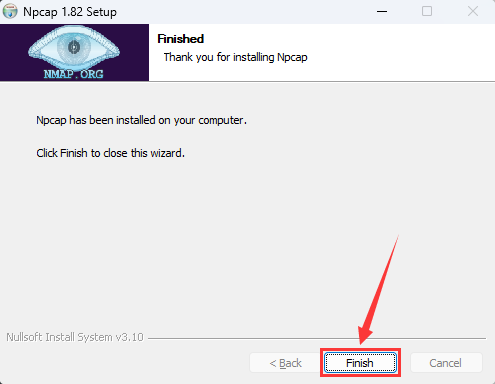
2,访问 ntopng 官方下载页面,点此下载,根据你的 Windows 版本( 32 位或 64 位)选择合适的安装包下载。

下载完成后解压缩文件,双击运行安装程序。
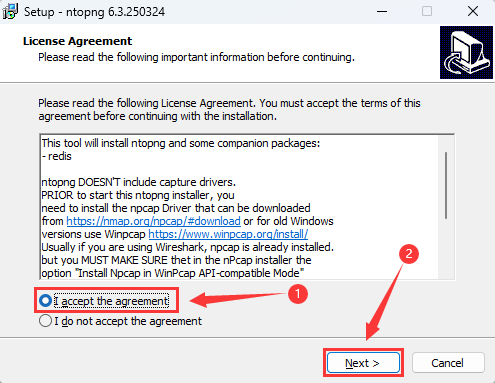
直接保持空白即可,ntopng 会使用默认配置完成安装。
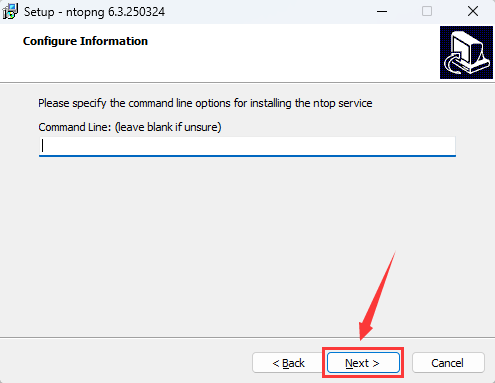
选择安装位置和名称。
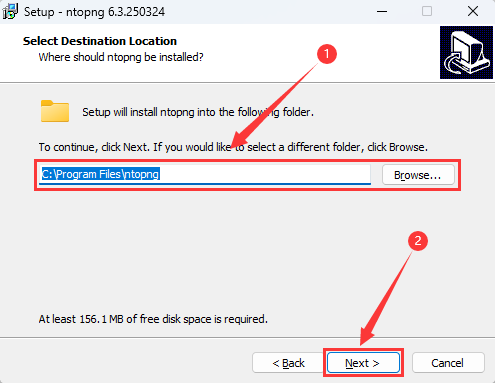
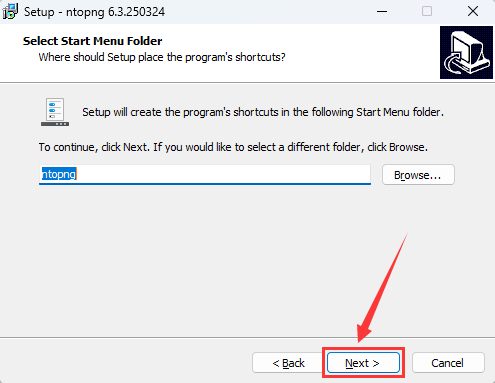
确认无误点击【 Install 】。
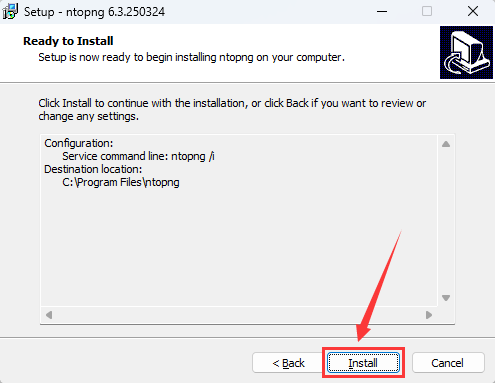
安装完成会自动跳转到 Redis 的安装向导。
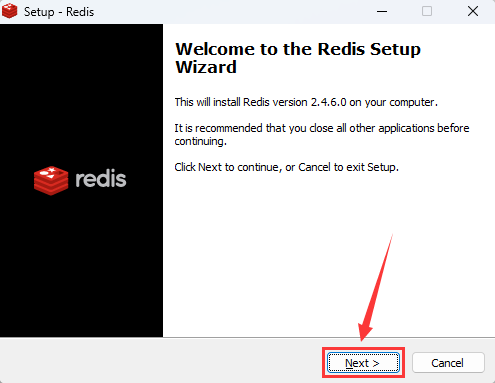
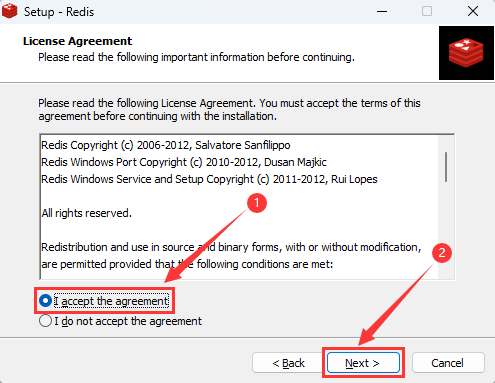
选择安装位置和名称。
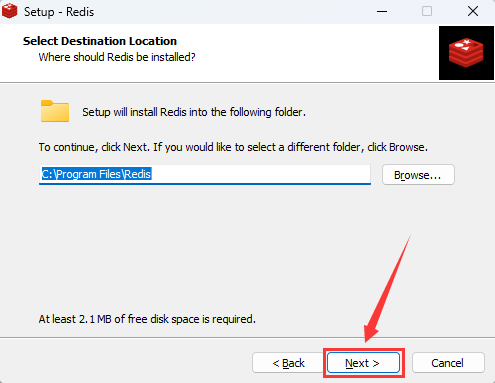
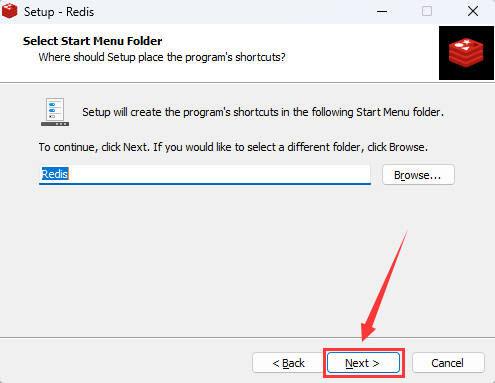
确认无误点击【 Install 】。
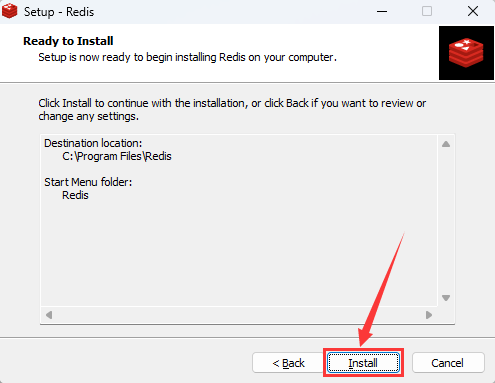
安装结束点击【 Finish 】。
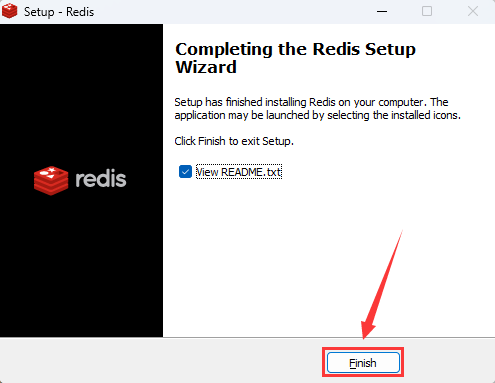
回到 ntopng 安装向导,安装结束点击【 Finish 】。
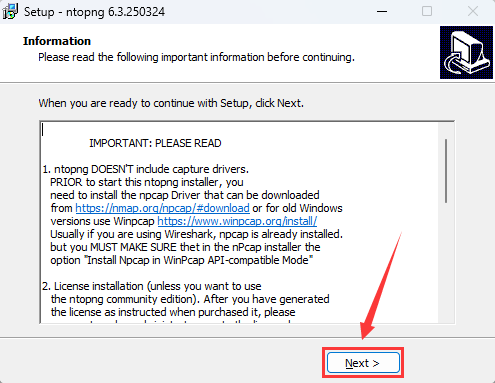
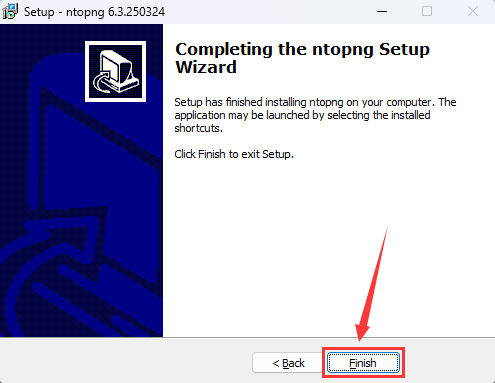
3,打开浏览器访问地址 http://localhost:3000 ,就能看到你部署的 ntopng 登录界面了。
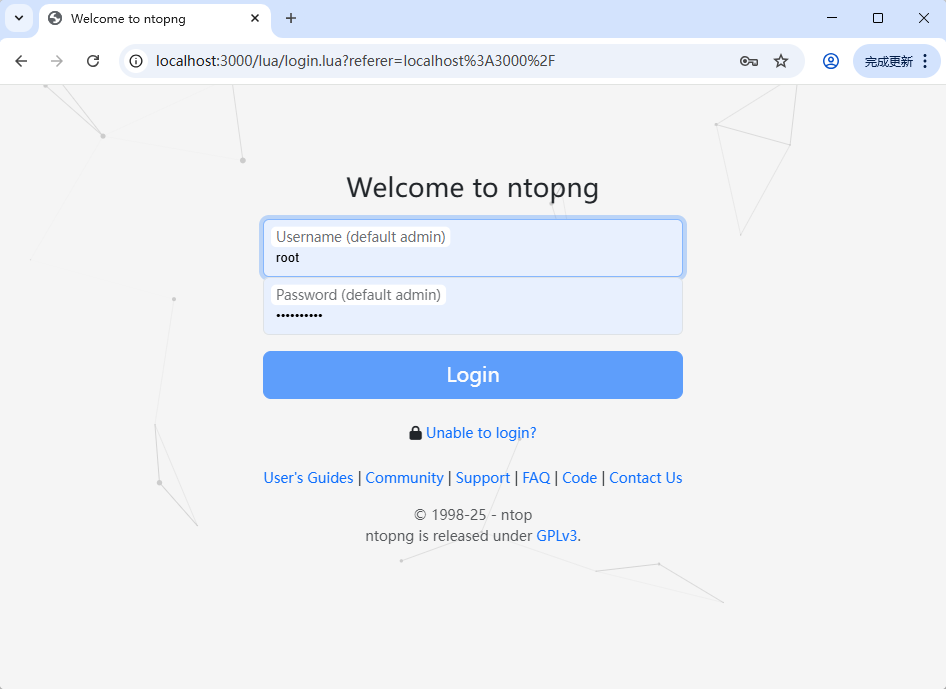
第二步,外网访问本地 ntopng
在内网的电脑上安装路由侠,点此下载
1,下载安装完成后,打开路由侠界面,点击【内网映射】。

2,点击【添加映射】。

3,选择【原生端口】。

4,在内网端口填写 ntopng 端口 3000 后点击【创建】按钮,如下图。
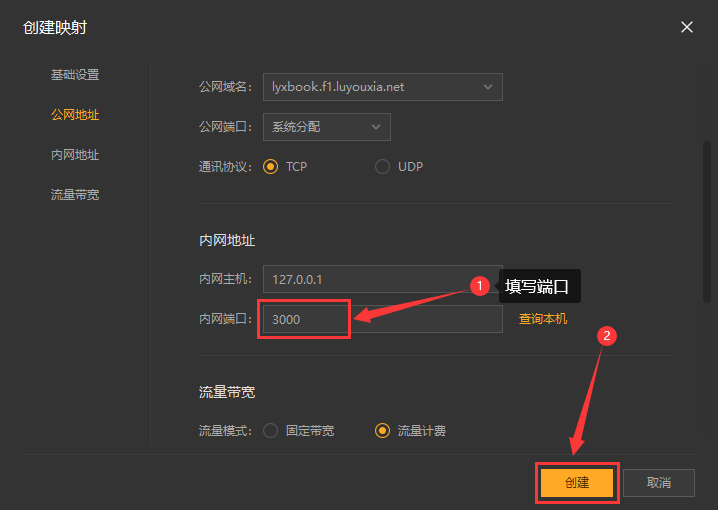
5,创建好后,就可以看到一条映射的公网地址,鼠标右键点击【复制地址】。
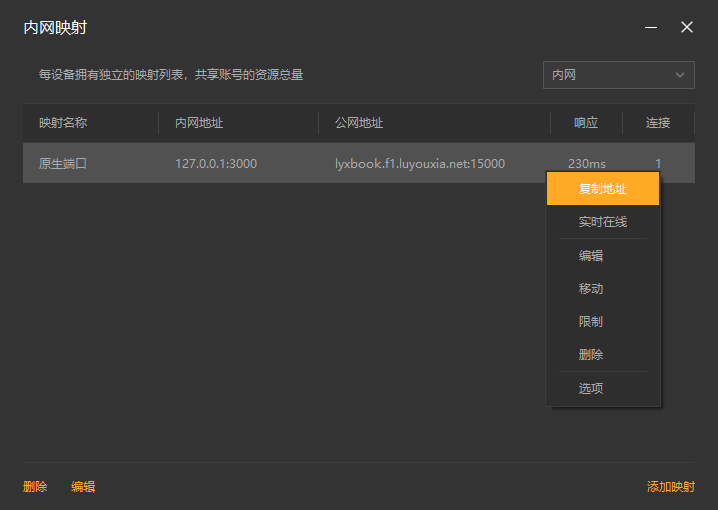
6,在外网电脑上,打开浏览器,在地址栏输入从路由侠生成的外网地址,就可以看到内网部署的 ntopng 登录界面了。
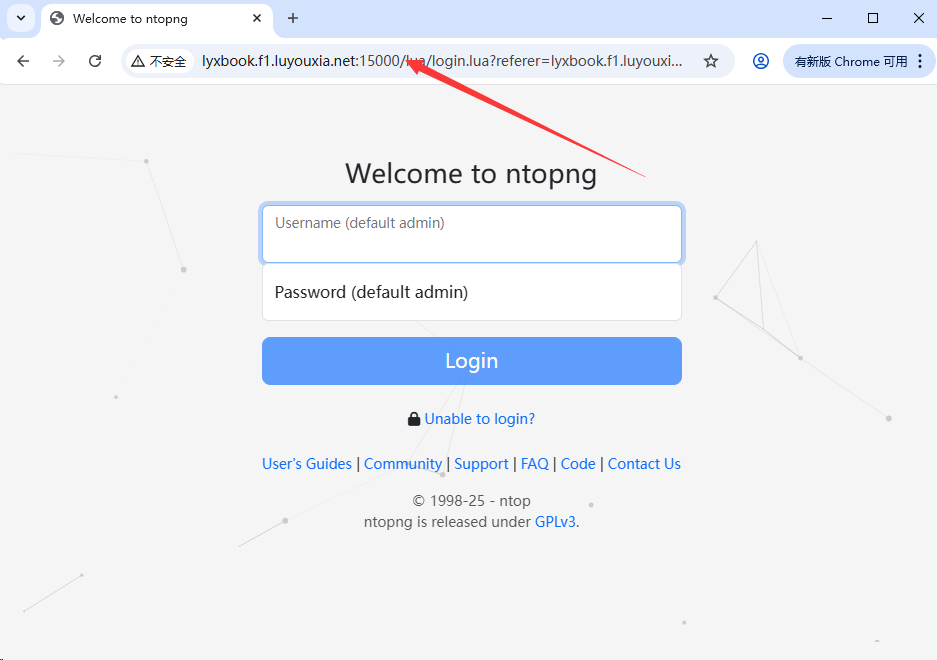
以上就是 Windows 系统在本地部署 ntopng 服务以及利用路由侠的内网穿透平台实现外网访问本地部署的 ntopng 的全部教程了,如果想要对路由侠有更多的了解,可以进官网详细了解,路由侠官网地址:www.luyouxia.com